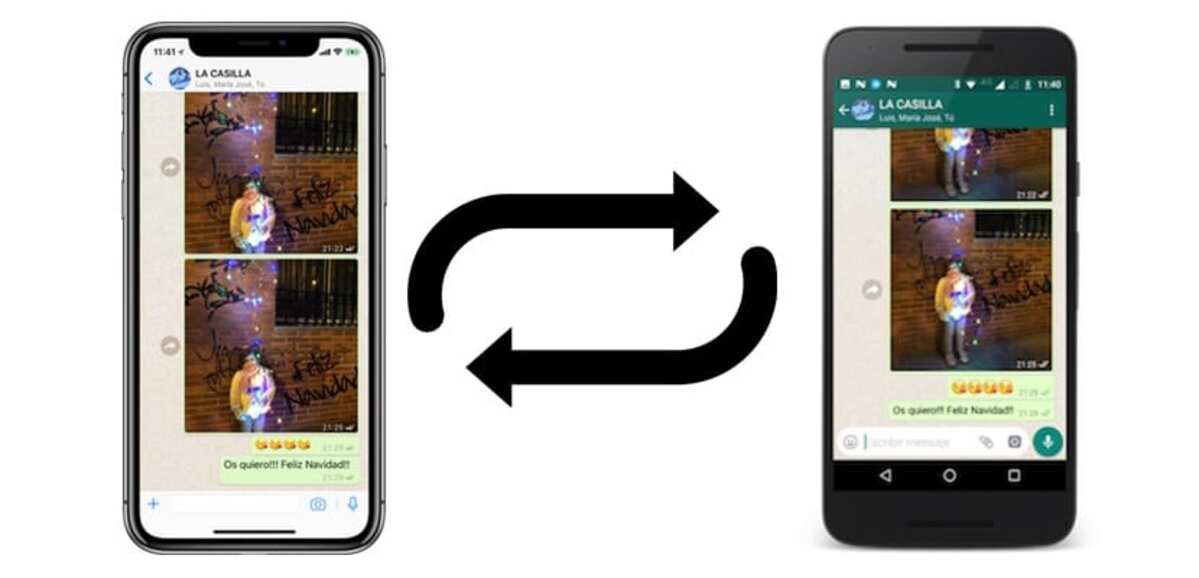
Os usuários do iOS ao longo do tempo estão migrando para o Android devido à grande popularidade e versatilidade do sistema operacional do Google. Esta etapa é importante, mas também a migração de seus dados do iPhone para o novo, pois a maioria deles deseja manter tudo.
Um aplicativo que é usado em ambas as plataformas é o WhatsApp, uma das ferramentas de comunicação que ainda é usada apesar de ter aceitado a política de privacidade da empresa. Com mais de 2.000 milhões de usuários, o aplicativo é usado em ambas as plataformas, Google e Apple.
Nós vamos te ensinar como transferir o WhatsApp do iPhone para o Android em poucos passos, migrando de telefones iOS para um que tenha o sistema criado pela Android Inc. A migração não costuma demorar, então não se apresse e deixe os dados passarem completamente de um dispositivo para outro.

É possível migrar do iOS para o Android?
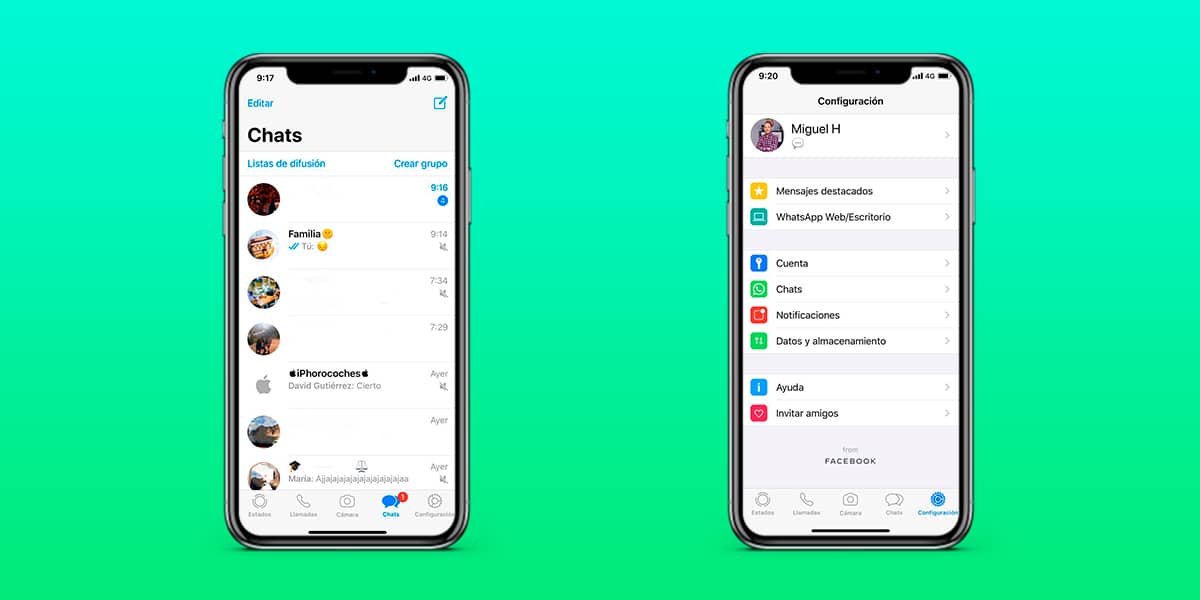
Mesmo que você tenha se acostumado com o iOS, se você migrar para o Android terá tantas ou mais funções do que no primeiro, vai te custar pelo menos nos primeiros dias, mas você vai acabar se acostumando. O aplicativo WhatsApp será idêntico, então você não notará que mudou de um para o outro.
A migração do WhatsApp é rápida, você também tem o método oficial para transferir mensagens e bate-papos do iPhone para o seu novo telefone Android. Você precisará ter os dois telefones lado a lado e seguir alguns passos para poder transferir de um terminal para outro sem baixar nenhum aplicativo.
É necessário que ambos os telefones tenham a versão recente do WhatsApp, caso não, tente baixar na App Store e na Play Store. A versão mais recente inclui a função de reagir às mensagens, você pode responder a uma pessoa com um emoticon sem a necessidade de deixar uma mensagem.
O que transfere o método oficial
O processo oficial do WhatsApp transfere todos os chats, mas também o fará com as outras informações, para que fique completo e não deixe nada para trás. Os bate-papos individuais e em grupo passarão do iPhone para o Android, a foto do perfil, as imagens multimídia e tudo da sua conta.
É um backup completo, podendo ver inclusive as mensagens recebidas até o último momento, caso você não responda à outra pessoa. As conversas são restauradas assim que você as exporta e importa de um sistema para outro, o que permitirá voltar a estar online na aplicação em poucos minutos.
O histórico de chamadas feitas e recebidas é excluído Até agora, talvez esse seja um ponto que não lhe interesse, mas pode valer a pena se você receber uma ligação antes de transferir os dados. Você também não verá informações sobre chamadas de vídeo, se alguém pedir para você iniciar uma, as notificações não serão exibidas até o momento, o mesmo que chamadas de voz.
Transferir dados do iPhone para o Android
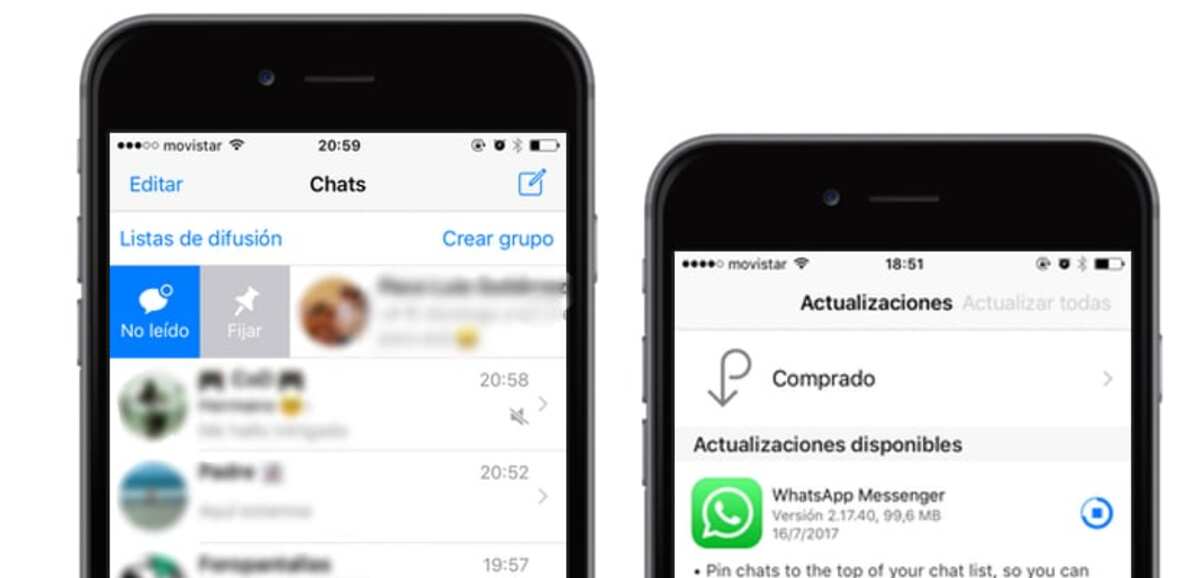
O primeiro passo é que ambos os dispositivos tenham bateria suficiente, verifique se ambos o possuem antes de executar esta etapa de um para o outro. Essencial passar todas as informações e não ficar pendurado porque nenhum deles está desligado, é aconselhável ter pelo menos 70% ou mais.
Um ponto a ter em mente é ter uma conexão com a Internet, se for uma rede WiFi, melhor, estabilidade e velocidade terão um papel importante aqui. Se você fizer isso em uma conexão 4G/5G, você pode fazer o mesmo passo e para ver como isso se concretiza, sua estabilidade é necessária como um ponto importante.
Para transferir dados do iPhone para o telefone Android são feitos da seguinte forma:
- O primeiro passo é ir para o iPhone, especificamente para o aplicativo WhatsApp do seu telefone
- Nele vá para “Configurações” que está localizado na parte inferior
- Dentro de “Configurações” vá em “Chats” e selecione a opção “Move chats to Android”
- Você receberá um aviso, pressione "Iniciar" mesmo que apareçam
- Você deve esperar até que o backup seja concluído, lembre-se de fazer isso com uma conexão rápida e estável
- No outro telefone, baixe e instale o WhatsApp e vincule o mesmo número, se for o que você vai usar
- Inicie o processo de configuração do WhatsApp e escolha a opção de restaurar os bate-papos com o backup, que encontrará o que você fez com o iPhone
Este processo levará apenas alguns minutos, para isso levará o tempo necessário para que tudo fique como no WhatsApp do iPhone. Ele carregará todas as conversas, tanto individuais quanto em grupo, mas você não poderá ver as chamadas recebidas ou as videochamadas.
via cabo
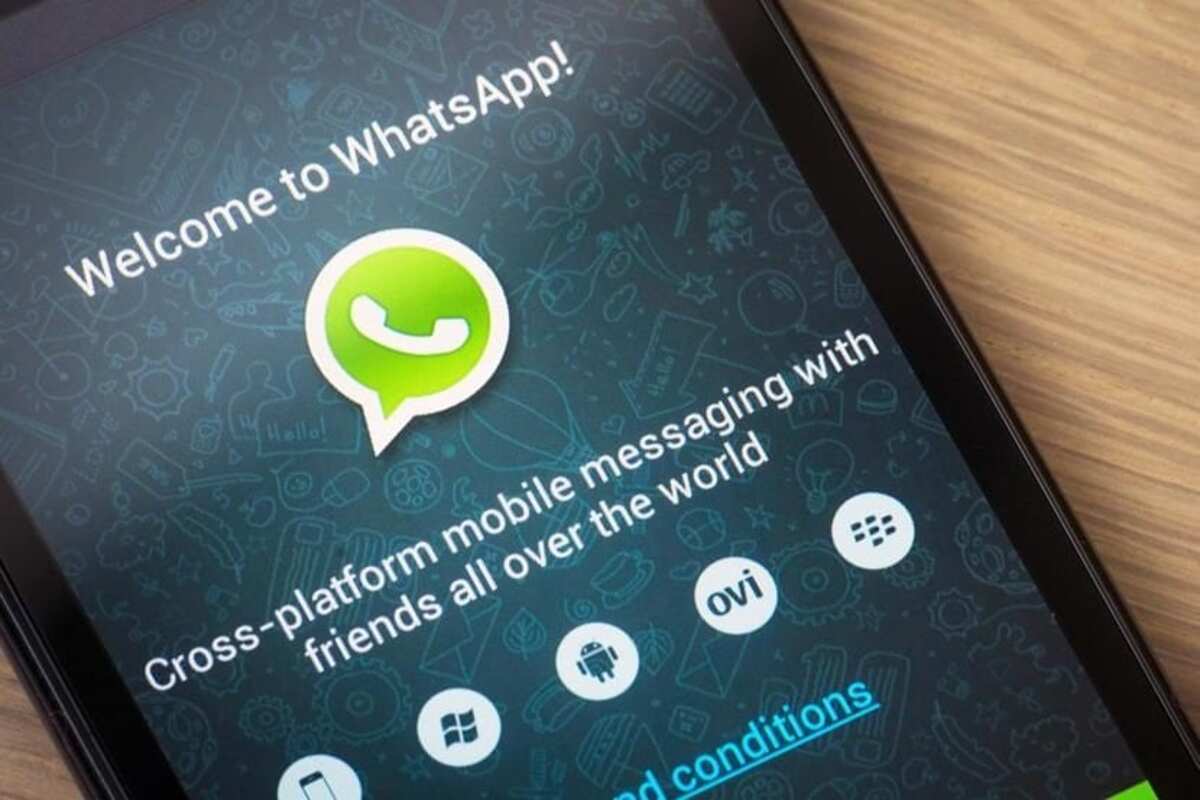
Outra maneira de transferir conversas do WhatsApp do iOS para o Android está usando o cabo, é uma maneira igualmente bem-sucedida, desde que você trabalhe com os dois sistemas operacionais. Você pode fazer isso se tiver o Android 12 no outro telefone, embora ainda funcione nas versões anteriores.
Se você quiser fazer esse processo, faça o seguinte com ambos os telefones:
- Verifique se o aplicativo WhatsApp está atualizado para a última versão
- Conecte o iPhone e o dispositivo Android
- Inicie o dispositivo Android, ele perguntará se você deseja restaurar os dados, clique em sim
- Agora desbloqueie o iPhone e escolha o aplicativo WhatsApp, ele mostrará o código QR na tela do telefone Android, use a câmera do iPhone e mostrará a transferência do WhatsApp do iOS para o Android
- Esse processo pode levar muito tempo, portanto, você não deve usar o telefone, o melhor é que se te ligarem, feche para que não seja interrompido ou coloque o modo avião
- Android vai puxar a Play Store se você não tiver baixado antes WhatsApp, então espere ele fazer tudo até o final
- Por fim, o iPhone desativará seu número de telefone, portanto, você deve usar o SIM no novo dispositivo para que tudo funcione corretamente